1、为了管理方便,在home中新建一个arm文件夹。
2、nginx的下载地址:https://nginx.org/en/download.html
使用虚拟机的浏览器打开上述地址,下载如下红框处的压缩包。
注意使用虚拟机时复制和粘贴的快捷键分别是shift+ctrl+c和shift+ctrl+v。
 下载完毕后可在download中找到刚下载好的文件nginx-1.16.0.tar.gz,将该文件复制到刚新建好的arm中。
下载完毕后可在download中找到刚下载好的文件nginx-1.16.0.tar.gz,将该文件复制到刚新建好的arm中。
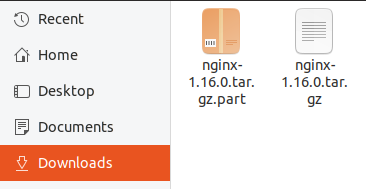
3、使用快捷键ctrl+alt+t打开终端,在终端输入如下解压文件命令
cd ~/arm
tar zxvf nginx-1.16.0.tar.gz
4、进入刚解压好的文件
cd nginx-1.16.0
5、先输入./configure,在./configure后加入根据错误提示添加命令内容,如本次实验输入的内容如下:
./configure --without-http_rewrite_module --without-http_gzip_module
6、make install:把编译好的程序拷贝到user/local/eginx/:
make
sudo make install
7、连续输入如下指令回到根目录
cd ../
8、输入如下命令启动nginx,在浏览器中输入localhost,出现如下页面则下载成功。
cd /usr/local/nginx/sbin
sudo nginx :启动nginx
sudo nginx -s stop :快速停止或关闭nginx
sudo nginx -s quit:正常停止或关闭nginx
nginx -s reload:配置文件修改重装载命令
9、先连续执行命令7回到根目录,然后配置路径:在user/local/bin下创建链接文件
sudo ln -s /usr/local/nginx/sbin/nginx /usr/local/bin/
执行步骤8后先进入安装目录,输入命令可启动或停止nginx,步骤9执行完毕后可不进入安装目录就仅靠启动和停止命令就实现对nginx的控制。
补充
sudo表示以管理员权限执行命令行。
查找正在运行的有关nginx的进程号:
ps aux | grep nginx
杀死该进程
kill -9 进程号
编辑环境变量
sudo gedit /etc/profile
使修改后的环境变量生效
. /etc/profile
查看Nginx的版本号:
nginx -V






















 148
148











 被折叠的 条评论
为什么被折叠?
被折叠的 条评论
为什么被折叠?








